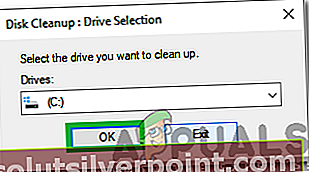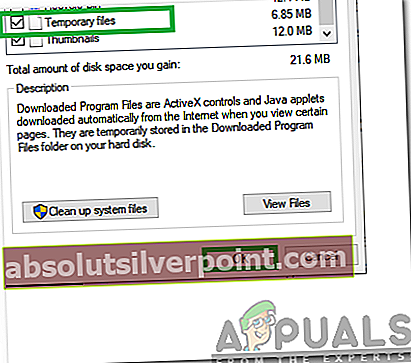Υπήρξαν πολλές έρευνες σχετικά με το φάκελο "Temp" που είναι ορατές σε σχεδόν όλα τα λειτουργικά συστήματα. Οι χρήστες ανησυχούν για τον σκοπό της ύπαρξης του φακέλου και πολλοί αναρωτιούνται αν είναι ασφαλές να διαγράψετε το φάκελο ή τα περιεχόμενά του.

Τι είναι ο φάκελος "Temp";
Ανάλογα με την έκδοση των Windows που χρησιμοποιείτε, η θέση του φακέλου ενδέχεται να διαφέρει. Για τους περισσότερους χρήστες, η τοποθεσία είναι "AppData / Local / Temp"Ενώ για άλλους μπορεί να είναι"LocalAppData / Temp". Το μέγεθος του φακέλου μπορεί να διαφέρει από χρήστη σε χρήστη. Εξαρτάται πραγματικά από τον αριθμό των εφαρμογών που έχουν εγκατασταθεί στον υπολογιστή σας και από την περίοδο για την οποία έχει εγκατασταθεί το λειτουργικό σύστημα.

Ο φάκελος Temp χρησιμοποιείται για κατάστημα βέβαιος εκτόξευσηδιαμορφώσεις και προσωρινά αποθηκευμένοδεδομένα για όλες τις εφαρμογές που είναι εγκατεστημένες στον υπολογιστή. Ορισμένα δεδομένα αποθηκεύονται στην κρυφή μνήμη από το λειτουργικό σύστημα που το βοηθά να μειώσει τους χρόνους φόρτωσης και να παρέχει μια πιο ομαλή εμπειρία. Αυτά τα δεδομένα αποθηκεύονται αργότερα στο φάκελο Temp. Ο "ΘερμΟ φάκελος δημιουργείται κατά την εγκατάσταση των Windows και τα αρχεία μέσα δημιουργούνται επίσης αυτόματα.
Πρέπει να διαγραφεί;
Ο ίδιος ο φάκελος δεν πρέπει να διαγραφεί ή να παραβιαστεί, ωστόσο, τα περιεχόμενα του φακέλου είναι απολύτως ασφαλή για διαγραφή χωρίς σκληρές παρενέργειες στον υπολογιστή. Στην πραγματικότητα, συνιστάται από ανώτερους αξιωματούχους να διαγράφουν περιοδικά τα περιεχόμενα του υπολογιστή για να αποφεύγεται η αργή απόδοση από την πλευρά του υπολογιστή.
Πώς να διαγράψετε το περιεχόμενο του φακέλου Temp;
Αν και είναι απολύτως ασφαλές να διαγράψετε το περιεχόμενο του φακέλου, σε ορισμένες περιπτώσεις, παρατηρήθηκε ότι ορισμένες εφαρμογές ενδέχεται να δυσλειτουργούν εάν αποθηκεύουν σημαντικά δεδομένα στο φάκελο. Λάβετε υπόψη ότι ο φάκελος δεν χρησιμοποιείται συνήθως για την αποθήκευση σημαντικών δεδομένων, αλλά για να είμαστε ασφαλείς θα διαγράφουμε μόνο το περιεχόμενο του φακέλου που δεν χρησιμοποιείται από οποιαδήποτε εφαρμογή τακτικά, αυτό μπορεί εύκολα να επιτευχθεί χρησιμοποιώντας την εκκαθάριση δίσκου εργαλείο αντί για συμβατικές μεθόδους διαγραφής. Γι'αυτό:
- Πατήστε "Παράθυρα” + “μικρόΓια να ανοίξετε την αναζήτηση.
- Πληκτρολογήστε "ΔίσκοςΚαθάρισεΚαι κάντε κλικ στην πρώτη επιλογή.
- Επιλέξτε "ντο"Ως μονάδα δίσκου και κάντε κλικ στο"Εντάξει“.
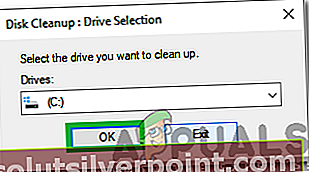
Σημείωση:Επιλέξτε τη μονάδα δίσκου στην οποία έχουν εγκατασταθεί τα Windows.
- Ελεγξε το "Προσωρινός"Επιλογή αρχείων και κάντε κλικ στο"Εντάξει“.
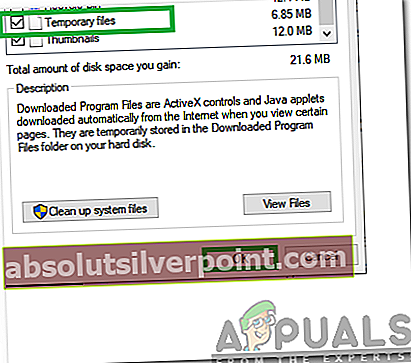
- Μόλις ολοκληρωθεί η διαδικασία, τα άχρηστα περιεχόμενα του φακέλου θα διαγραφούν αυτόματα.